散歩中に写真を撮って投稿してみよう!
暖かい季節になって散歩日和が増えてきた今日この頃です♪
今回は他のM2Eにはないsuperwalk独自の機能、写真を撮ってそれを記録写真としてシェアできる機能があります!意外とこの機能を使ってる人が少なかったのでの使い方を解説したいと思います。
散歩中に撮った写真をシェアして楽しもう!
歩き終わってアプリを停止させるタイミングでしか写真付きのログを生成できないので注意しましょう!
1ウォーキング1フォト!
アプリダウンロードはこちら↓
AppStore:
https://apps.apple.com/kr/app/superwalk/id1618557295
GooglePlayStore:
https://play.google.com/store/apps/details?id=com.peak
superwalkの概要記事はこちら↓

STEP1:superwalkを起動して歩く
まずsuperwalkを起動して歩きます。歩いてる途中でシェアしたいと思う風景や建物、或いは立ち寄った場所などをパシャリと撮影しましょう。(実際は歩いている途中で撮影した写真だけでなく、アルバムに入っている写真であれば全部ログとして使用できます。
STEP2:歩き終わってアプリを停止する
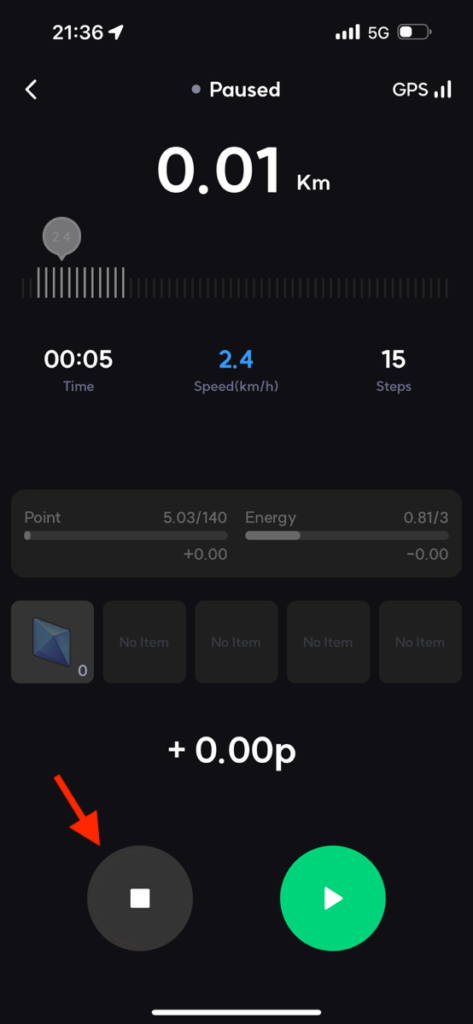
歩き終わったら停止ボタンを長押ししてアプリを停止させます。(写真はテストでやっているので全然歩いてないですがw)
STEP3:シェアボタンを押す
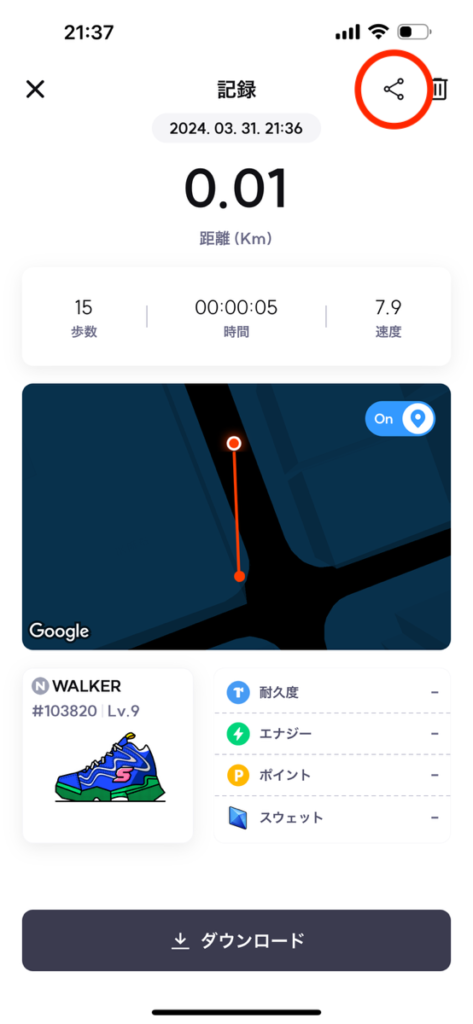
停止したらこの地図のログが出てくるわけですが、写真ログを作れるタイミングは停止したこの瞬間だけです!ここで作らずウォーク完了にしちゃうと写真ログ作れないので要注意!
アプリを停止したら右上の点と棒線のシェアボタンを押します。
STEP4:その場で撮るかアルバムから写真を選ぶ
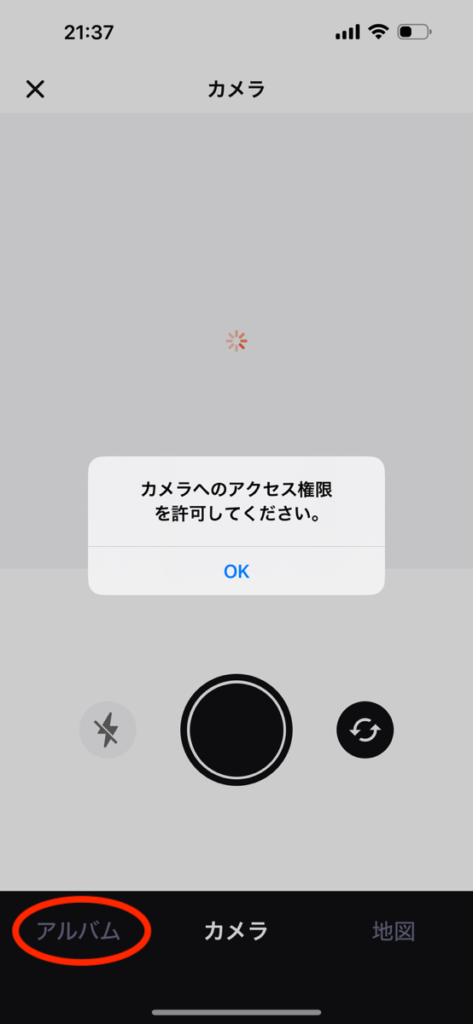
シェアボタンを押すとカメラが起動します。この際、この時にカメラで撮影もできますがsuperwalkのアプリをスマホの設定でカメラアクセスを許可していないと上記の表示が出ます(デフォルトではOFFになっているのでこうなります)。歩き終わってその場で写真を撮りたい場合はスマホ側でカメラの権限をONにしておきましょう。
散歩中に撮った写真やその他の画像や写真などを写真ログとして生成したい場合は左下の「アルバム」をタップしてください。
STEP5:アルバムからログとして生成したい写真を選択する
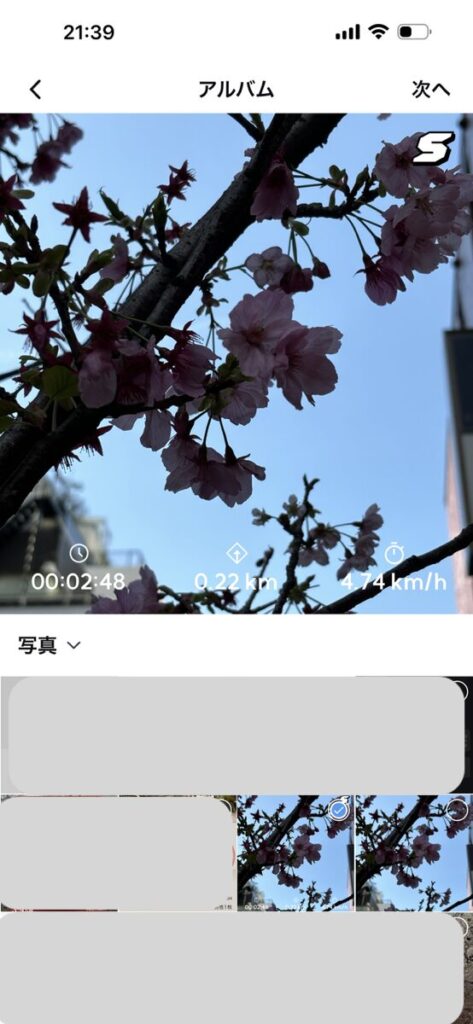
アルバムの中からログとして使用したい写真を選択します。この時にログ写真の下にある歩いた時間や距離を表示させるログの配置も縦にしたり横にしたり色々調整できます。写真が映える配置で整えましょう。
superwalkのスニーカーも入れられる!
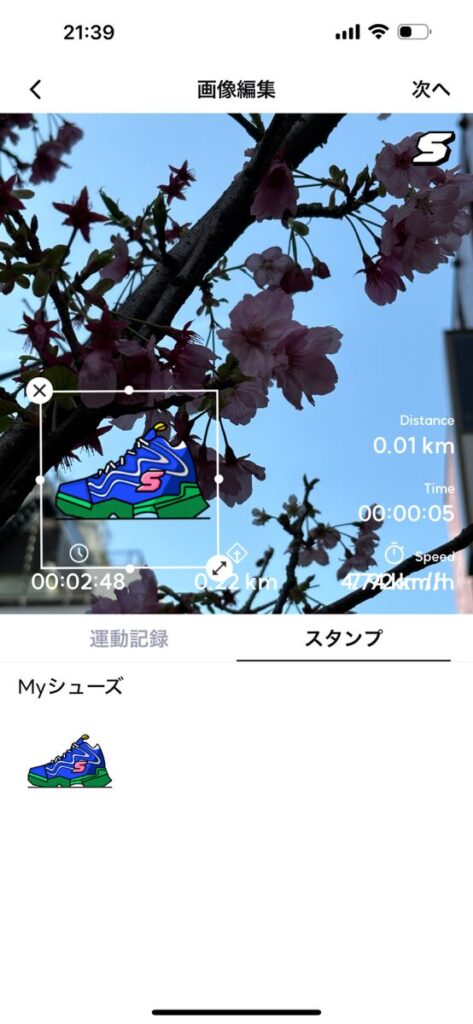
ログの写真を設定した後、保有しているシューズをスタンプとして挿入することもできます。superwalkのスニーカーデザインは1足ずつ全て違うデザインなので、お気に入りのシューズがあればスタンプとして挿入することもできます!
僕はこれで自分ならではのログ用バナーを作ってクスっと笑えるまいにち!修造ならぬ「まいにち!superwalk」みたいなの作って発信しようとネタ作り中です。面白そうでしょ?w
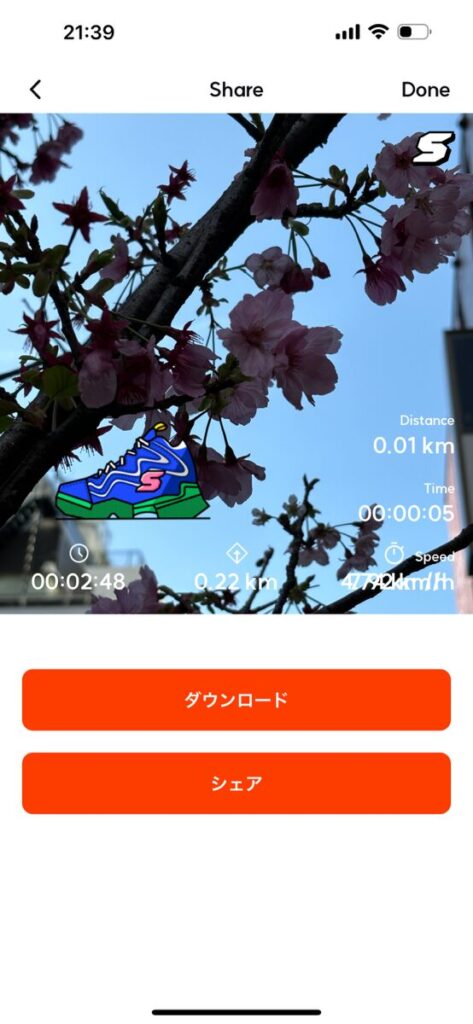
一通り編集が終わったら右上の「次へ」を押して完成です!あとはダウンロードしてコミュニティやSNSなどで見せびらかしましょう!
写真ログの活用方法と可能性
写真はアルバムから選べるので、何も散歩中に撮った写真じゃなくても、日めくり名言で毎日好きな名言の画像と一緒にログを上げたり、自分のPFPやアイコンでバナーを作ってそれをテンプレートにしてみたり、一緒に散歩するワンちゃんの写真にしたり・・・アレンジ方法は色々!個人的にはXに定期的に載せるには面白い一言の画像みたいな笑いが取れるものだとインプレッションも上がって楽しいと思います。w
散歩中に写真が撮れてそれをシェアできるので個人的には運営サイドでフォトコン開催はいいと思うので提案したいと思っています!実際SNPITみたいなBCGとはめちゃくちゃ相性いいと思ってます!
というわけで、写真ログを沢山活用してみてください!
SuperWalkの収益を利確(円転)するおすすめ方法
SuperWalkで獲得したWALKやGRNDは、アプリ内のスワップ機能でKAIAトークンへ交換することで簡単に円転(利確)することができます。KAIAはアプリ上から国内取引所の「OKJ」へ直接送金することができるからです。
OKJは金融庁登録済みかつ流動性が高く、KAIAトークンを日本円にスムーズに換金できる環境が整っているのと、KAIAの板取引もできるためスプレッドで余計にお金を取られる心配もありません。アプリ→OKJでの送金を経由するだけで効率的に利確・円転を実現できます。SuperWalkで稼いで日本円に変えたい場合は、OKJを使ってみてください!
















